Tento článok bude pojednávať o tom, ako odstrániť alebo odstrániť používateľov z Debianu 10 Buster pomocou príkazového riadku, ako aj desktopového rozhrania Gnome.
Užívateľa môžete odstrániť z busteru Debian 10 dvoma rôznymi spôsobmi:
- Odstráňte používateľa pomocou príkazového riadku
- Odstrániť alebo odstrániť používateľa prostredníctvom pracovnej plochy Gnome
Metóda 1: Odstránenie používateľa pomocou príkazového riadku
Ak chcete používateľa odstrániť pomocou príkazu v termináli, musíte najskôr terminál otvoriť. Kliknite na „Činnosti“ a potom do vyhľadávacieho panela aplikácie zadajte kľúčové slovo „terminál“. Kliknite na gnome-terminal z nasledujúcich výsledkov.
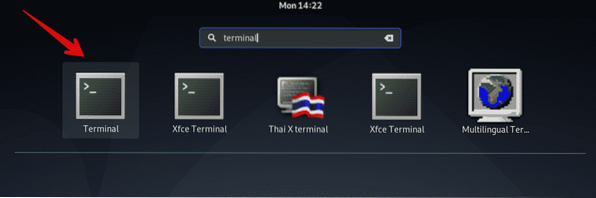
Pomocou nasledujúceho príkazu odstránite používateľa z Debian 10 Buster:
$ deluser meno-používateľaNapríklad, ak chcete z vášho systému vymazať používateľa menom „sam“, vyššie uvedený príkaz sa prevedie do nasledujúceho tvaru:
$ deluser sam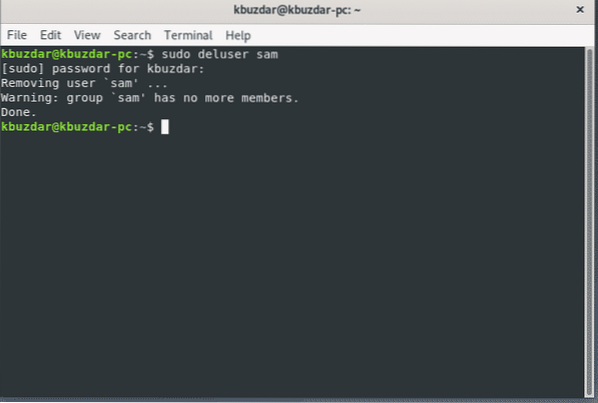
Odstrániť používateľa a adresár
Ak chcete vymazať používateľa spolu s jeho adresárom, spustite príkaz „deluser“ s výrazom „-remove-home“.
$ sudo deluser --remove-home meno-používateľa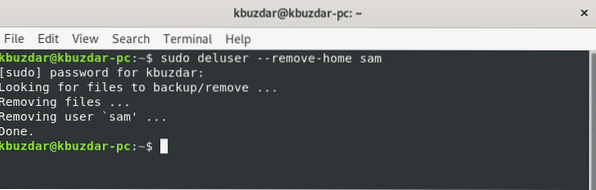
Odstrániť používateľa a všetky súvisiace súbory
Ak chcete odstrániť používateľa spolu so všetkými súbormi súvisiacimi s týmto používateľom, použite príkaz 'deluser' s výrazom '-remove-all-files'.
$ sudo deluser --remove-all-files meno-používateľa
Nahraďte výraz „meno-používateľa“ používateľom, ktorého chcete odstrániť.
Odstrániť používateľa zo súboru sudoer
Ak ste odstránili administrátora v Debiane 10, môže existovať šanca, že položka používateľa zostane v súbore sudoers.
Ak chcete používateľa odstrániť zo súboru sudoers, spustite nasledujúci príkaz „visudo“:
$ sudo visudoPomocou nasledujúceho príkazu môžete vyhľadať zodpovedajúceho používateľa, ktorého ste odstránili, a odstrániť používateľskú linku:
meno používateľa ALL = (ALL: ALL) ALLNahraďte výraz „meno-používateľa“ používateľom, ktorého chcete odstrániť. Uložte súbor a uistite sa, že tento používateľ už nie je členom skupiny sudo.
Metóda 2: Odstránenie používateľa pomocou Gnome Desktop
V tejto metóde môžete odstrániť používateľov zo systému pomocou grafickej plochy Gnome. Ak chcete používateľa odstrániť pomocou grafického používateľského rozhrania, kliknite na šípku v pravom hornom rohu pracovnej plochy v systéme Debian 10 Buster a v rohu pracovnej plochy sa zobrazí rozbaľovacia ponuka. V dostupných položkách rozbaľovacej ponuky kliknite na ikonu „Nastavenia“.
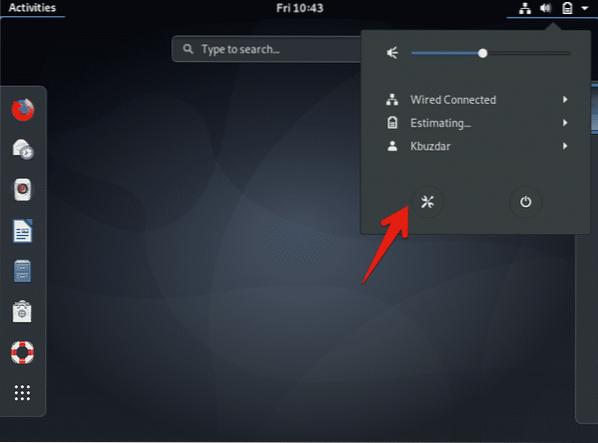
Na pracovnej ploche sa zobrazí nasledujúce okno. Kliknite na ikonu vyhľadávania v ľavom rohu displeja a do vyhľadávacieho panela zadajte kľúčové slovo „používatelia“.
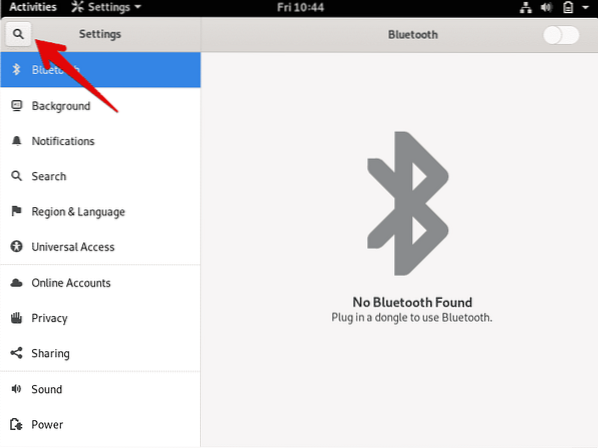
Ďalej kliknite na ikonu „Používatelia“ na displeji, ako je to zobrazené nižšie:
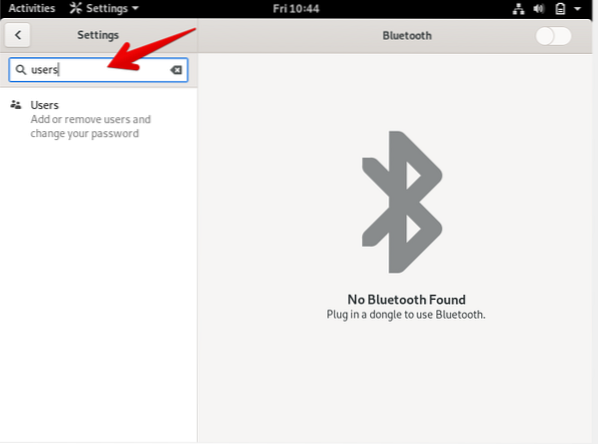
V systéme sa zobrazí nasledujúce okno. Ak chcete používateľa odstrániť, budete musieť na overenie odomknúť aktuálneho používateľa. Kliknite na tlačidlo v pravom hornom rohu Odomknúť.„
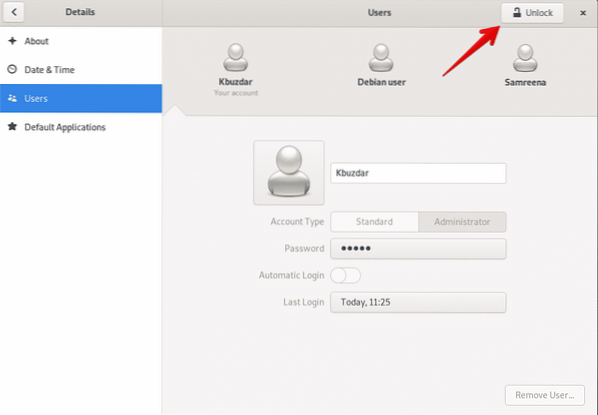
Na obrazovke uvidíte nasledujúce dialógové okno s výzvou. Tu zadáte aktuálne heslo používateľa správcu na autentifikáciu. Zadajte heslo a kliknite na tlačidlo „Overiť“.
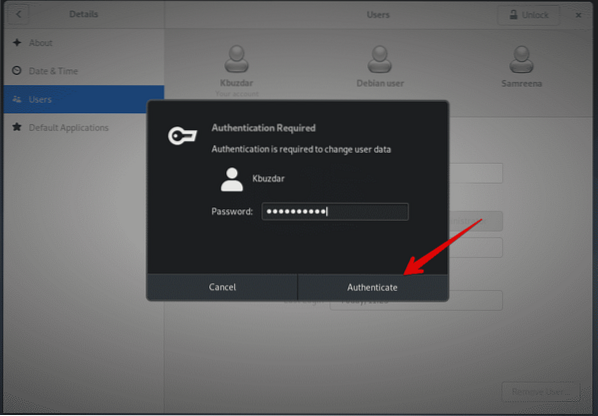
Na obrazovke sa zobrazí nasledujúce okno. Teraz môžete používateľa zo systému odstrániť. Kliknite na používateľa, ktorého chcete zo systému odstrániť. Tu bude odstránené užívateľské meno „užívateľ Debianu“. „
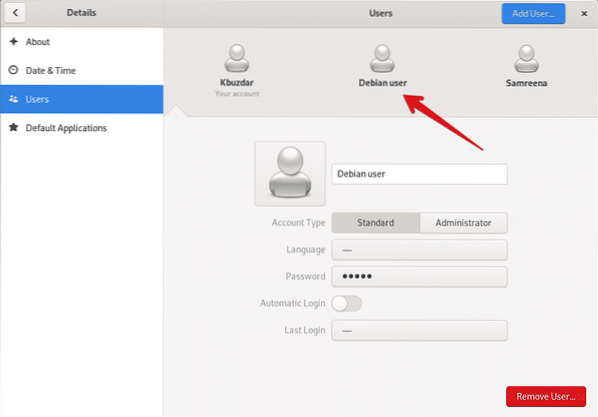
Ďalej v nasledujúcom okne zobrazenia vyberte možnosť Odstrániť používateľa:
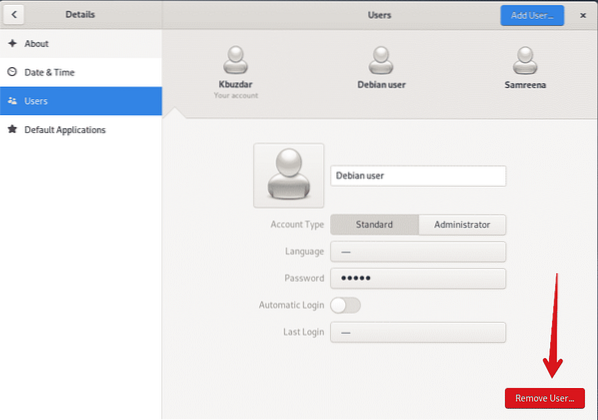
Po kliknutí na „Odstrániť používateľa“ sa na obrazovke zobrazí nasledujúce dialógové okno s otázkou, či chcete odstrániť všetky priradené súbory s týmto používateľom alebo ich ponechať vo vašom systéme. Ak chcete odstrániť používateľa a súvisiace súbory, kliknite na položku Odstrániť súbory.„Teraz bol používateľ úspešne odstránený z vášho systému.
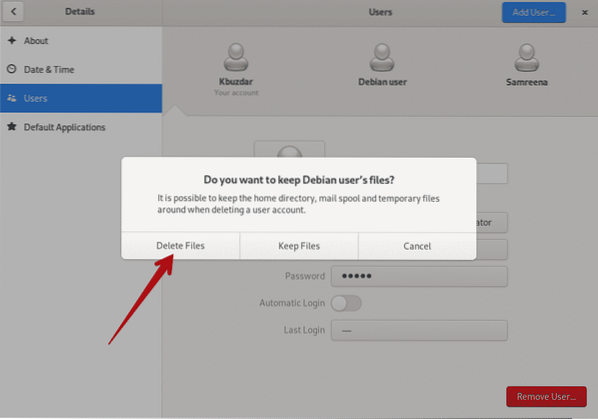
Používateľ „Debian user“ bol odstránený, ako vidíte v nasledujúcom okne:
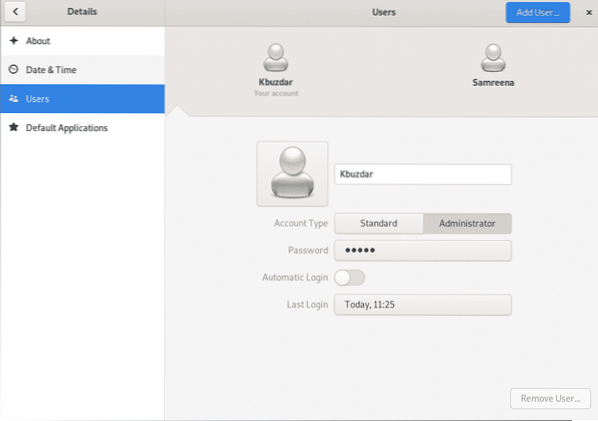
Záver
V tomto článku ste sa naučili, ako odstrániť používateľov z Debianu 10 Buster pomocou dvoch rôznych metód: príkazového riadku a GUI. Ďalej ste sa tiež naučili, ako odstrániť používateľov zo súboru sudoer a ako odstrániť všetky súbory spojené s používateľom. Môžete preskúmať viac príkazov týkajúcich sa správy používateľov v Debiane 10. Dúfam, že vám tento článok bol užitočný pre vaše potreby.
 Phenquestions
Phenquestions


